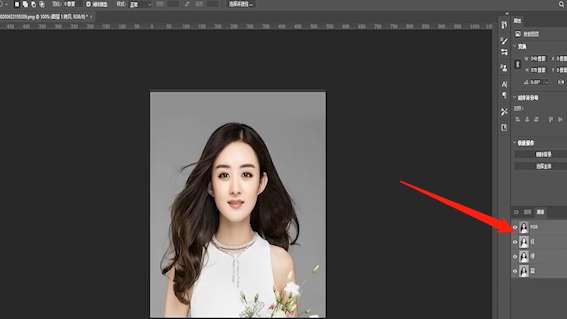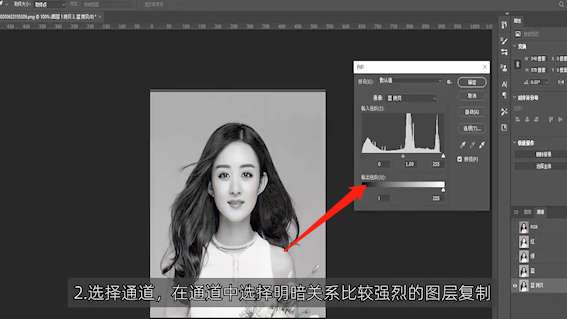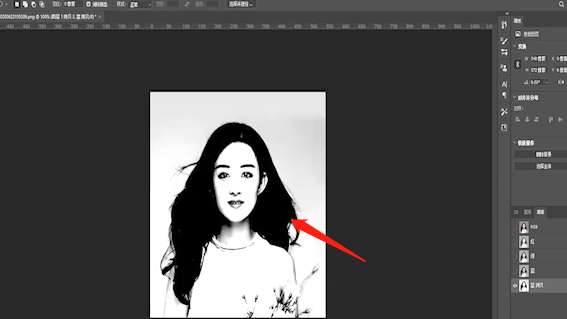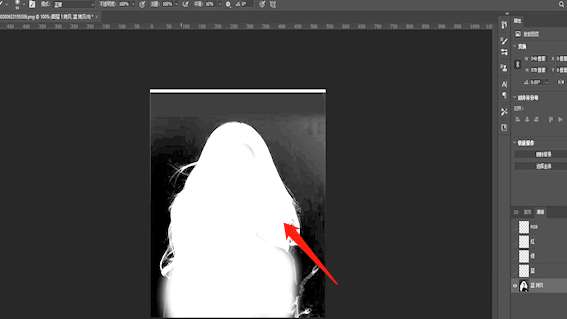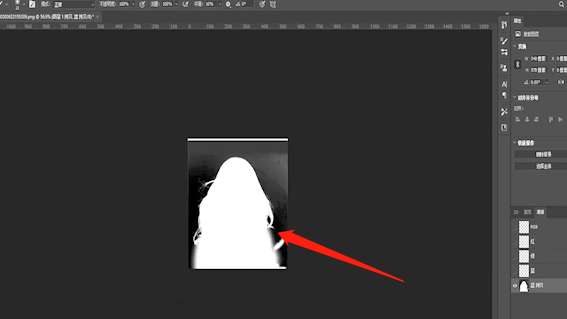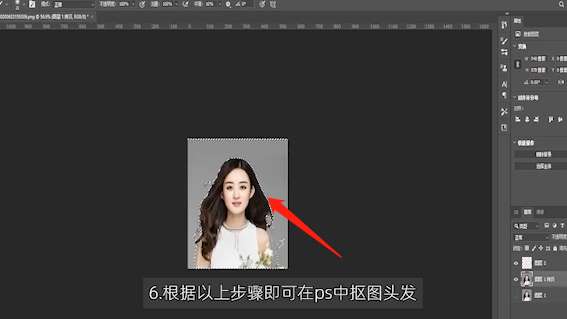使用通道功能在ps中抠图头发。
1.打开ps,拖进一张照片,ctrl+J复制一层。
2.选择通道,在通道中选择明暗关系比较强烈的图层复制。
3.选择复制图层,图像调整色阶,图像调整色相。
4.选择画笔工具,前景色和后景色分别为纯黑和白色,用白色画笔涂抹人物部分。
5.完成后选择通道下面,将通道作为选区载入。
6.根据以上步骤即可在ps中抠图头发。
前述
测试环境/工具
型号:华为 MateBook 14
系统:win10
软件:Photoshop2020
功能和快捷键
操作步骤/方法
1打开ps,拖进一张照片,ctrl+J复制一层。
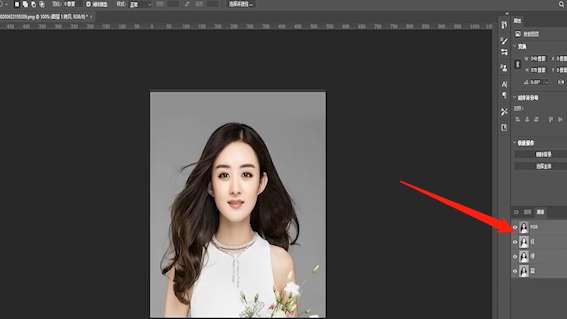 打开ps,拖进一张照片,ctrl+J复制一层。2选择通道,在通道中选择明暗关系比较强烈的图层复制。
打开ps,拖进一张照片,ctrl+J复制一层。2选择通道,在通道中选择明暗关系比较强烈的图层复制。
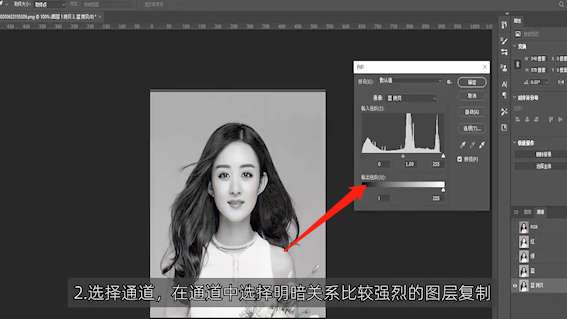 选择通道,在通道中选择明暗关系比较强烈的图层复制。3选择复制图层,图像调整色阶,图像调整色相。
选择通道,在通道中选择明暗关系比较强烈的图层复制。3选择复制图层,图像调整色阶,图像调整色相。
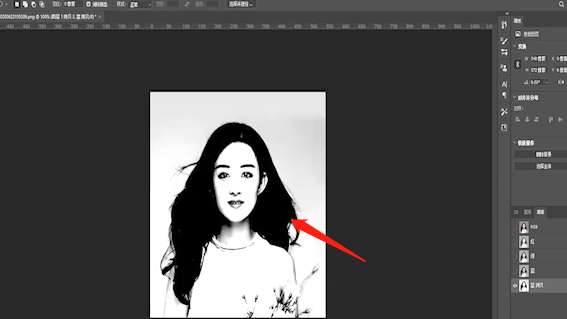 选择复制图层,图像调整色阶,图像调整色相。4选择画笔工具,前景色和后景色分别为纯黑和白色,用白色画笔涂抹人物部分。
选择复制图层,图像调整色阶,图像调整色相。4选择画笔工具,前景色和后景色分别为纯黑和白色,用白色画笔涂抹人物部分。
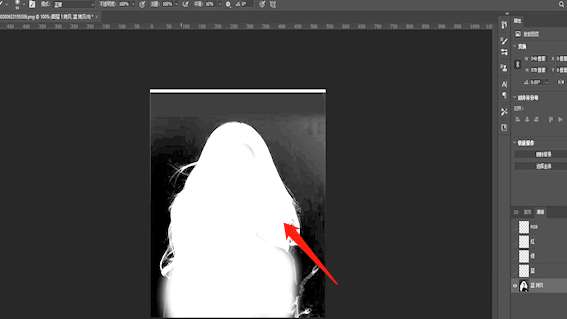 选择画笔工具,前景色和后景色分别为纯黑和白色,用白色画笔涂抹人物部分。5完成后选择通道下面,将通道作为选区载入。
选择画笔工具,前景色和后景色分别为纯黑和白色,用白色画笔涂抹人物部分。5完成后选择通道下面,将通道作为选区载入。
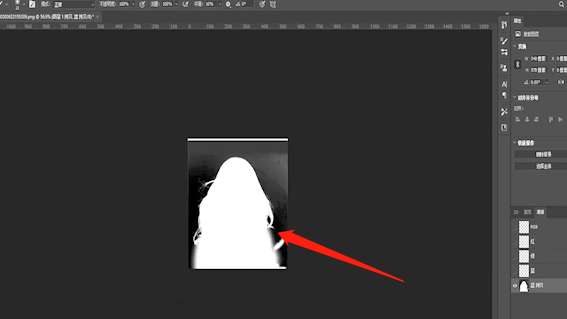 完成后选择通道下面,将通道作为选区载入。6根据以上步骤即可在ps中抠图头发。
完成后选择通道下面,将通道作为选区载入。6根据以上步骤即可在ps中抠图头发。
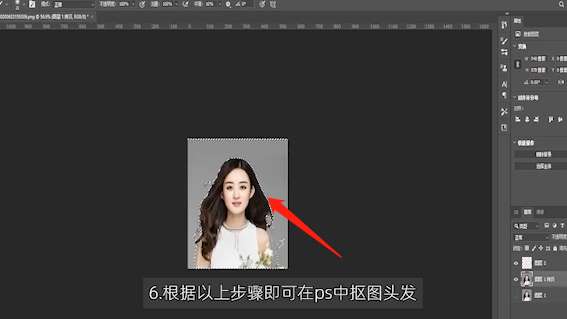 根据以上步骤即可在ps中抠图头发。END
根据以上步骤即可在ps中抠图头发。END注意事项/总结